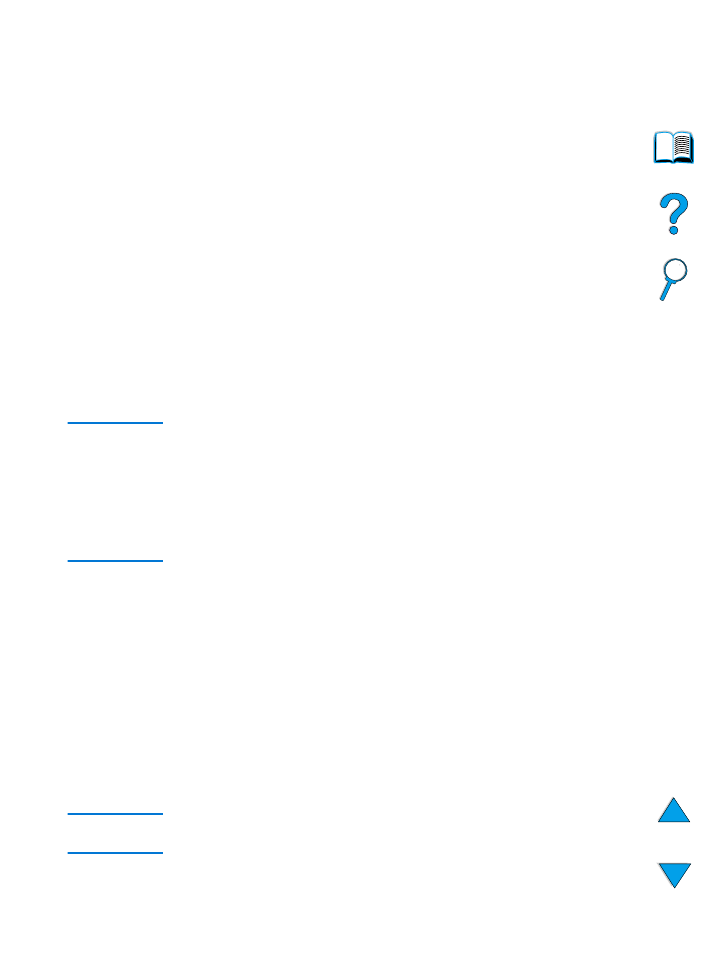
Explicación de los mensajes de la impresora
La tabla de esta sección explica los mensajes que pueden aparecer
en el panel de control de la impresora. Primero se enumeran los
mensajes alfabéticos junto con sus significados, y a continuación se
indican los mensajes numéricos.
Si un mensaje persiste:
●
Si se trata de un mensaje que solicita que se ponga papel en una
bandeja o que indica que un trabajo de impresión anterior sigue
en la memoria de la impresora, pulse
C
ONTINUAR
para imprimir o
C
ANCELAR
TRABAJO
para borrar el trabajo de la memoria de la
impresora.
●
Si se trata de un mensaje que persiste a pesar de haberse
tomado todas las medidas recomendadas, póngase en contacto
con un proveedor de atención al cliente o servicio técnico
autorizado por HP (consulte “Servicio y asistencia al cliente de
HP” en la página 173).
Nota
No todos los mensajes se describen en esta guía del usuario; muchos
no requieren explicación adicional.
Algunos mensajes de la impresora se ven afectados por los valores de
Continuación automática y Advertencias eliminables del menú
Configuración, en el panel de control de la impresora (consulte la
descripción de “ADVERTENCIAS ELIMINABLES= TRABAJO” en la
página 242).
Utilización del sistema de Ayuda en línea
de la impresora
Esta impresora cuenta con un sistema de ayuda en línea, accesible
mediante el panel de control, que proporciona instrucciones para
resolver la mayoría de los errores de la impresora. Ciertos mensajes
que aparecen en el panel de control alternan con las instrucciones
sobre cómo acceder al sistema de ayuda en línea.
Si aparece algún signo
?
en el mensaje de error o un mensaje que
alterna con
PULSE LA TECLA ?
, pulse el lado derecho de la tecla
E
LEMENTO
para desplazarse por una secuencia de instrucciones.
Nota
Pulse la tecla
C
ONTINUAR
o
S
ELECCIONAR
para salir del sistema de
ayuda en línea.
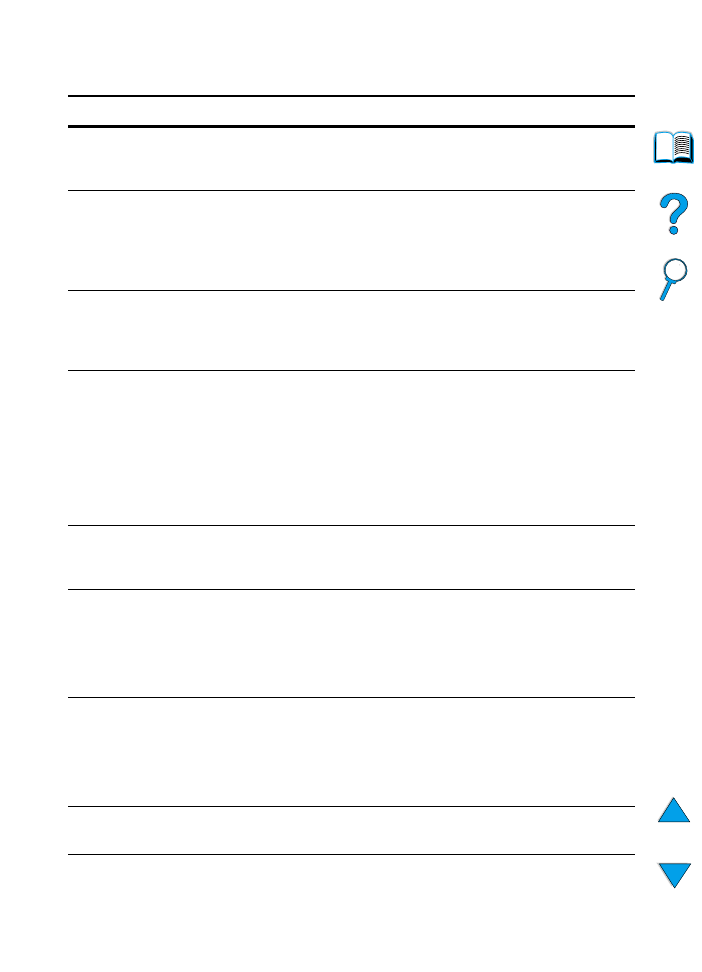
SP
Explicación de los mensajes de la impresora 119
Mensajes de la impresora
Mensaje
Explicación o acción recomendada
ACCESO NEGADO
MENÚS BLOQUEADOS
La función del panel de control de la impresora a la cual se está
intentando acceder ha sido bloqueada para impedir el acceso
Hable con el administrador de la red.
CONEX DEFECTUOSA
CON UNID DÚPLEXER
El dúplexer no está conectado correctamente con la impresora.
Compruebe que se esté utilizando el cable de alimentación eléctrica
con el enchufe del lado derecho, que se suministra con la impresora.
Pruebe a quitar y volver a instalar el dúplexer. A continuación, apague
la impresora y vuelva a encenderla.
CONEX DEFECTUOSA
CON ALIM SOBRES
El alimentador de sobres no está conectado correctamente con la
impresora.
Pruebe a quitar y volver a instalar el alimentador de sobres. A
continuación, apague la impresora y vuelva a encenderla.
CONEX DEFECTUOSA
CON BDJA OPCIONAL
La conexión de la bandeja opcional de 500 hojas de papel con la
impresora sufre algún problema:
• la bandeja no está conectada correctamente
• se han instalado más de dos bandejas opcionales de 500 hojas de
papel (la impresora no admite más de cuatro bandejas en total)
• el sistema electrónico de la bandeja de papel es defectuoso
Quite e instale de nuevo la bandeja de papel. A continuación, apague
la impresora y vuelva a encenderla.
IMPOS IMPR DÚPL.
BDJA ARRBA ABRTA
La impresora no puede imprimir a doble cara porque la bandeja de
salida posterior está abierta.
Cierre la bandeja de salida posterior.
VERIFIQUE DISP
DE SALIDA
se alterna con
RUTA PAPEL ABRTA.
CIÉRRELA
La bandeja opcional de entrada no puede introducir papel en la
impresora porque está abierta una puerta o una guía del papel.
Inspeccione las puertas y las guías del papel y cierre las que estén
abiertas.
COMPR DISPOSTVO
DE SALIDA
se alterna con
CIERRE RUTA
DE SALIDA
El dispositivo opcional de salida no está debidamente conectado con
la impresora. Se debe realizar una conexión adecuada para que
continúe la impresión.
COMPROBANDO RUTA
DEL PAPEL
El mecanismo de impresión está comprobando que no haya atascos
de papel o papel que no se haya eliminado de la impresora.
CIERRE CUBRTA
SUPERIOR
La cubierta superior está abierta y debe cerrarse para que continúe
la impresión.
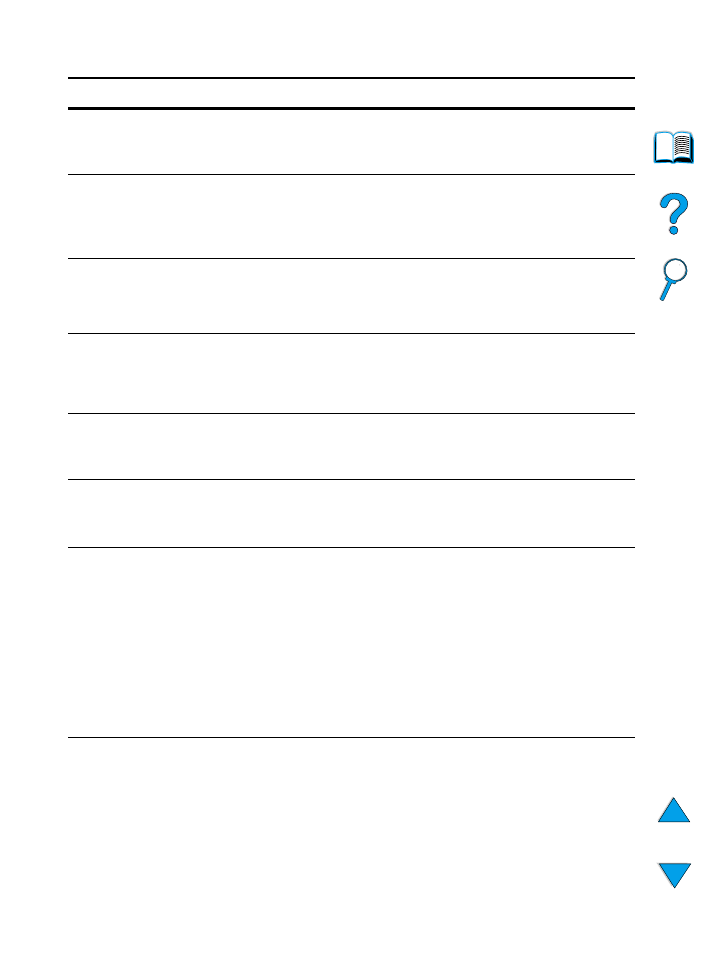
120
Capítulo 4 - Resolución de problemas
SP
ERROR EN
DISPOSITIVO
DE DISCO
El disco EIO contiene algún error y ya no se puede utilizar.
Extraiga el disco EIO y vuelva a colocar uno nuevo.
ERROR EN
OPERACIÓN
DE ARCHIVO DE
DISCO
No se ha podido llevar a cabo la operación solicitada. Quizá haya
intentado llevar a cabo una operación ilegal como, por ejemplo, tratar
de descargar un archivo en un directorio inexistente.
EL SISTEMA DE
ARCHIVO DE DISCOS
ESTÁ LLENO
Elimine los archivos del disco EIO y vuelva a intentarlo de nuevo.
Utilice el Administrador de recursos de HP para descargar o eliminar
archivos y tipos de letra. (Consulte la ayuda del software para obtener
más información.)
DISCO PROTEG
CONTRA ESCRITURA
El disco EIO está protegido y no se pueden grabar archivos nuevos
en él.
Inhabilite la protección contra escritura mediante el Administrador de
recursos de HP.
INICIALIZANDO
DISCO
EIO [n]
El accesorio de disco en la ranura EIO
[n]
se está inicializando.
EL DISCO EIO [n]
NO FUNCIONA
El disco EIO no funciona correctamente.
Extraiga el disco EIO de la ranura indicada por
[n]
.
Vuelva a colocar un disco EIO nuevo.
INICIALIZANDO
EIO [n]
se alterna con
NO APAGAR
Espere a que desaparezca el mensaje (hasta 5 minutos). Si la tarjeta
EIO de la impresora funciona correctamente y se comunica con la
red, este mensaje desaparecerá después de aproximadamente un
minuto y no será necesario realizar ninguna acción.
Si la tarjeta EIO no se puede comunicar con la red, este mensaje
permanece durante 5 minutos y luego desaparece. En este caso la
impresora no se comunica con la impresora (aunque el mensaje ya
no aparezca). El problema puede deberse a una tarjeta EIO
defectuosa, una conexión o cable defectuosos en la red o un
problema en esta última. Póngase en contacto con el administrador
de la red.
EL DISCO EIO [n]
DA VUELTAS
El accesorio de disco en la ranura EIO
[n]
se está inicializando.
Mensajes de la impresora (continuación)
Mensaje
Explicación o acción recomendada
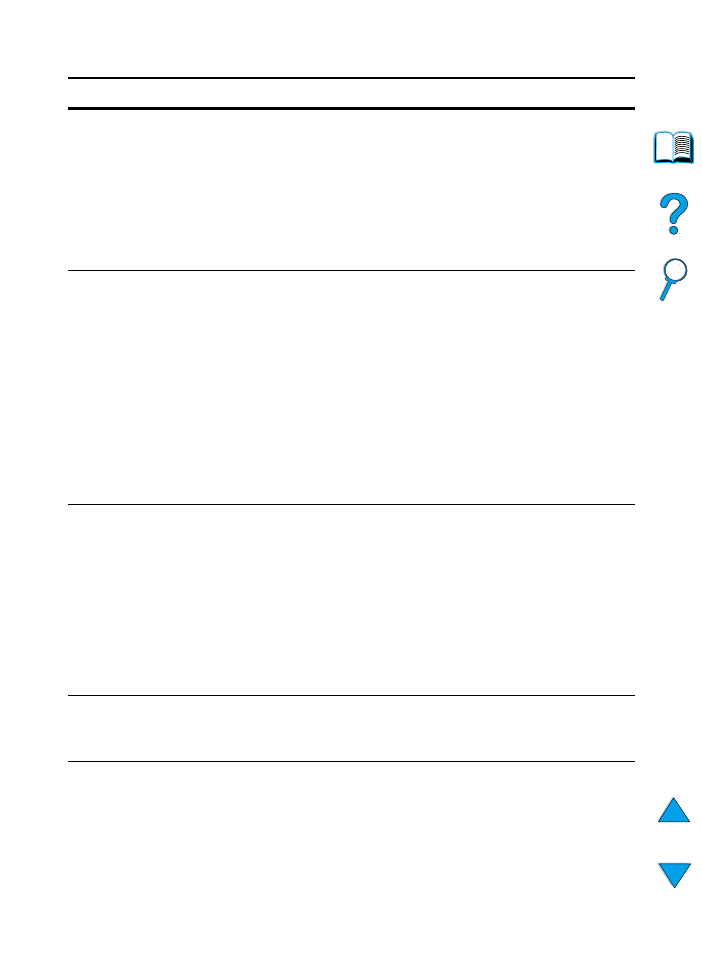
SP
Explicación de los mensajes de la impresora 121
CARGA
ALIMENTADOR DE
SOBRES
[TIPO] [TAMAÑO]
Se ha enviado un trabajo al alimentador de sobres y está vacío.
Ponga el tipo y el tamaño correctos en el alimentador. Si pulsa
C
ONTINUAR
se mostrará un mensaje preguntando si desea imprimir
en otro tamaño de sobre disponible en la impresora. Pulse
–V
ALOR
+
para desplazarse a través de los tipos y tamaños disponibles; pulse
S
ELECCIONAR
para aceptar un tipo o tamaño alternativo.
Asegúrese de que el tamaño y el tipo de sobres están definidos
correctamente en el menú Manejo del papel del panel de control
(consulte “Manejo del papel, menú” en la página 228).
TAM ALIM SOBRE =
[xxxxx]
La impresora solicita que especifique el tamaño de los sobres que
se ha cargado en el alimentador de sobres. Para ello, puede realizar
una de las acciones siguientes:
• pulse
S
ELECCIONAR
para aceptar el tamaño de sobre actual
• pulse
–V
ALOR
+
para cambiar el tamaño y
S
ELECCIONAR
para
aceptar el nuevo tamaño
Si no pulsa ningún botón, el mensaje desaparecerá en
aproximadamente 1 minuto.
Nota
Si se cambia aquí el tamaño, se modificará el tamaño
predeterminado de los sobres del alimentador de sobres en el menú
Manejo del papel (consulte la descripción de “TAM ALIM
SOBRE=COM10” en la página 228).
TIPO ALIM SOBRE =
[xxxxx]
La impresora ha recibido un trabajo en las siguientes condiciones:
• el tipo de sobre solicitado por el trabajo no está disponible en la
impresora
• los sobres se acaban de colocar en el alimentador de sobres
(accionando el sensor de papel)
Puede llevar a cabo una de las acciones siguientes:
• pulse
S
ELECCIONAR
para aceptar el tipo de papel y pulse
C
ONTINUAR
• pulse
–V
ALOR
+
para cambiar el tipo, pulse
S
ELECCIONAR
para
aceptar el nuevo tipo y
C
ONTINUAR
INICIALIZANDO
DISPOSITIVO
EXTERNO
Cuando un dispositivo externo para el manejo del papel está
conectado a la impresora, se debe inicializar después de arrancar el
equipo o después de salir del modo Ahorro de energía.
ERROR EN EL
DISPOSITIVO
DE MEMORIA FLASH
Los módulos DIMM de memoria flash contienen importantes errores
y ya no se pueden utilizar.
Extraiga los módulos DIMM de memoria flash y vuelva a colocar
uno nuevo.
Mensajes de la impresora (continuación)
Mensaje
Explicación o acción recomendada
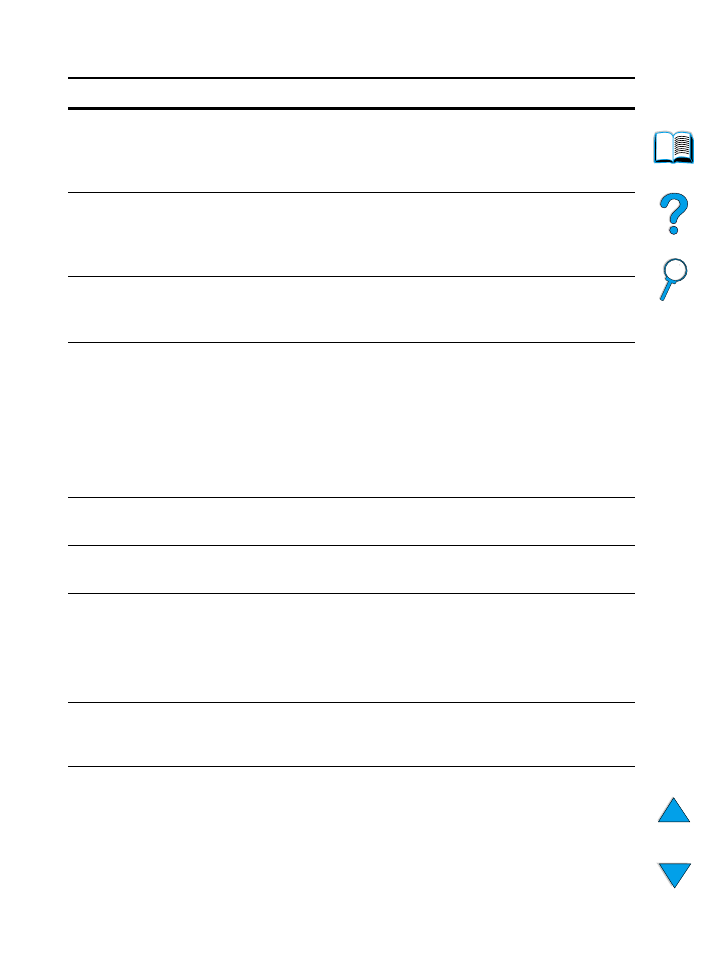
122
Capítulo 4 - Resolución de problemas
SP
ERROR EN
OPERACIÓN DE
ARCHIVO DE LA
MEMORIA FLASH
No se ha podido llevar a cabo la operación solicitada. Quizá haya
intentado llevar a cabo una operación ilegal como, por ejemplo, tratar
de descargar un archivo en un directorio inexistente.
EL SISTEMA DE
ARCHIVOS DE LA
MEMORIA FLASH
ESTÁ LLENO
Borre los archivos de los módulos DIMM de memoria flash. Utilice el
Administrador de recursos de HP para descargar o eliminar archivos
y tipos de letra. (Consulte la ayuda del software para obtener más
información.)
MEMORIA FLASH
PROTEGIDA CONTRA
ESCRITURA
Los módulos DIMM de memoria flash están protegidos y no se
pueden grabar archivos nuevos en ellos. Inhabilite la protección
contra escritura mediante el Administrador de recursos de HP.
ERROR EN DISPSTVO
ENTRADA [xx.yy]
El dispositivo de entrada para el manejo del papel tiene una condición
que hay que atender antes de que se pueda reanudar la impresión.
Apague la impresora.
Desconecte el cable de los dispositivos de entrada para el manejo
del papel y luego vuélvalo a conectar.
Encienda la impresora.
Si desea obtener más información, consulte la documentación que
se suministra con el dispositivo para el manejo del papel.
INSTALE CARTUCHO
DE TÓNER
Se ha extraído el cartucho de tóner y debe volver a instalarse para
que continúe la impresión.
INSTALE BANDEJA
[x]
La bandeja especificada no está instalada; debe insertarla y cerrarla
para que continúe la impresión.
CARGANDO
PROGRAMA
<número>
se alterna con
NO APAGAR
Los programas y tipos de letra se pueden almacenar en el sistema
de archivos de la impresora. Al arrancar, estas entidades se cargan
en la memoria RAM. (Estas entidades pueden tardar en cargarse en
la memoria RAM, dependiendo del tamaño y el número de entidades
que se vayan a cargar). El
<número>
especifica un número de
secuencia que indica el programa que se ha cargado actualmente.
ALIMENTE MANUALM
[TIPO] [TAMAÑO]
Ponga el papel indicado en la bandeja 1.
Pulse
C
ONTINUAR
si el papel deseado ya se encuentra en la
bandeja 1.
MEMORIA LLENA
DATOS
ALMACENADOS
PERDIDOS
No hay memoria disponible en la impresora. El trabajo actual no se
puede imprimir correctamente y puede que algunos recursos (como
por ejemplo, tipos de letra y macros descargadas) se hayan borrado.
Considere añadir más memoria a la impresora (consulte “Memoria
de la impresora y su ampliación” en página 251).
Mensajes de la impresora (continuación)
Mensaje
Explicación o acción recomendada
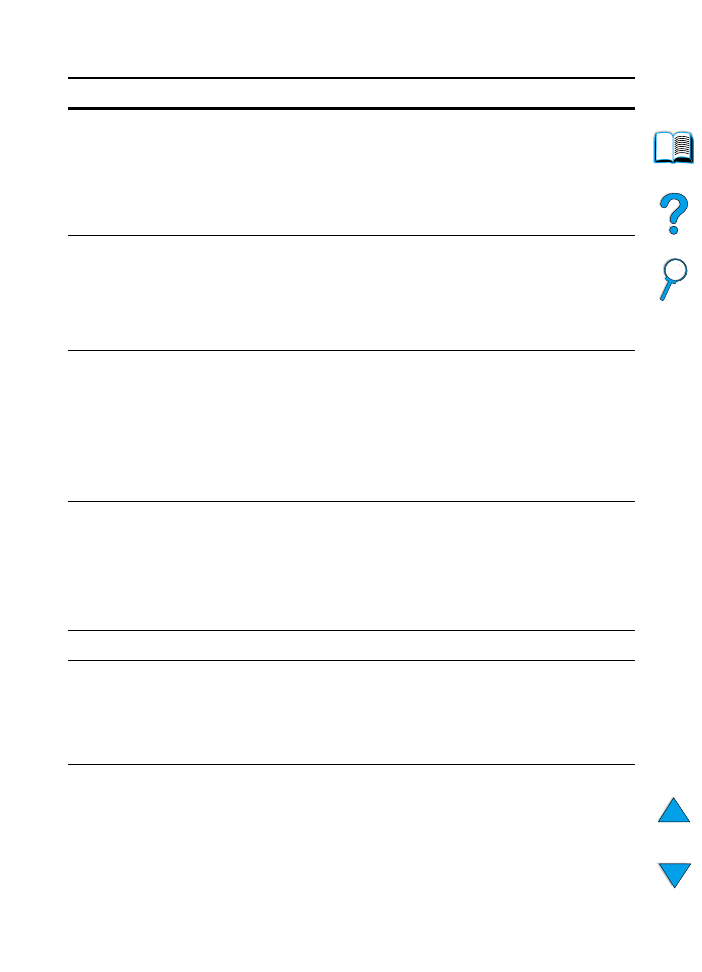
SP
Explicación de los mensajes de la impresora 123
AJUSTES DE
MEMORIA
CAMBIADOS
La impresora ha cambiado los ajustes de memoria porque no dispone
de la memoria suficiente para utilizar los ajustes anteriores para la
conservación de recursos y buffer de E/S. Este problema se produce
normalmente después de eliminar memoria de la impresora, de
añadir un dúplexer o de añadir un lenguaje de impresora.
Considere el hecho de añadir más memoria a la impresora (consulte
“Memoria de la impresora y su ampliación” en la página 251).
MEMORIA
INSUFICIENTE
TRABAJO
ELIMINADO
La impresora no tiene memoria libre suficiente para imprimir todo el
trabajo. El trabajo restante no se imprimirá y se eliminará de la
memoria.
Para seguir, pulse
C
ONTINUAR
.
Considere el hecho de añadir más memoria a la impresora (consulte
“Memoria de la impresora y su ampliación” en la página 251).
MEMORIA
INSUFICIENTE
PÁGINA
SIMPLIFICADA
La impresora tiene que comprimir el trabajo para ajustarse a la
memoria de la que se dispone. Se puede producir la pérdida de
algunos datos.
Para seguir, pulse
C
ONTINUAR
.
Quizá la calidad de impresión de estas páginas no sea aceptable.
Reduzca la complejidad de estas páginas y vuelva a imprimirlas.
Considere el hecho de añadir más memoria a la impresora (consulte
“Memoria de la impresora y su ampliación” en la página 251).
DETECTADO TÓNER
QUE NO ES DE HP
se alterna con
PULSE CONTINUAR
PARA
CONTINUAR
La impresora ha detectado que el cartucho de tóner no es un
producto genuino de HP Si cree que ha comprado un cartucho de
tóner que no es de HP, llame a la línea de HP especializada en fraudes
(consulte “Línea de HP especializada en fraudes” en la página 177).
Cualquier reparación debida a la utilización de un tóner que no es de
HP no está cubierta por la garantía de la impresora.
FUERA DE LÍNEA
Pulse
C
ONTINUAR
para poner la impresora en línea.
BJA SALIDA LLENA
se alterna con
RETIRE PAPEL
DE [NOMBRE
BANDEJA
]
La bandeja de salida está llena y debe vaciarse.
PAPEL ATASCADO
ALREDEDOR FUSOR
Apague la impresora para evitar que el papel se enrede más en el
fusor. Abra la cubierta superior y retire el cartucho de tóner. Quite
todo el papel visible. Si no puede encontrar el papel, deje la impresora
apagada y extraiga el fusor para quitar el papel (consulte “Eliminación
de atascos en el área del fusor” en la página 113).
Mensajes de la impresora (continuación)
Mensaje
Explicación o acción recomendada
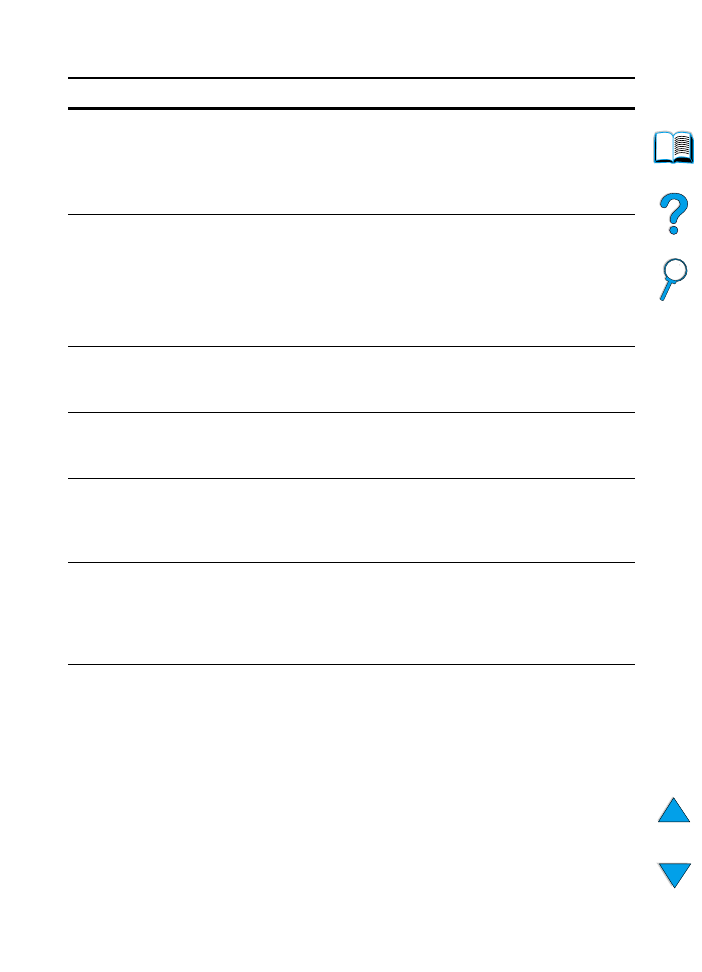
124
Capítulo 4 - Resolución de problemas
SP
REALICE MANTENIM
DE IMPRESORA
Para asegurar una calidad óptima de impresión, la impresora le
solicita que realice el mantenimiento periódico cada 200.000
páginas. (Para pedir el Conjunto de materiales para mantenimiento
de la impresora, consulte “Información sobre pedidos” en la
página 22. Si desea obtener información sobre mantenimiento,
consulte “Realización de mantenimiento preventivo” en la página 99.
LENGUAJE DE
IMPRESORA NO
DISPONIBLE
Un trabajo de impresión necesitaba un lenguaje de impresora que no
existía en la impresora. El trabajo no se imprimirá y se eliminará de
la memoria.
Imprima el trabajo utilizando un dispositivo para un lenguaje de
impresora diferente, o añada el lenguaje necesario para la impresora
(si se encuentra disponible).
Para seguir, pulse
C
ONTINUAR
.
PROCESANDO
PÁGINA DE
LIMPIEZA AUTO
La impresora está procesando la página de limpieza automática. Este
proceso puede durar hasta 2,5 minutos.
PROCESANDO
PÁGINA DE
LIMPIEZA
La impresora está procesando la página de limpieza manual. Este
proceso puede durar hasta 2,5 minutos.
ERROR EN EL
DISPOSITIVO DE
DISCO
DE MEMORIA RAM
El disco de memoria RAM contiene algún error y ya no se puede
utilizar más
ERROR EN LA
OPERACIÓN
DE ARCHIVO DE
DISCO DE MEMORIA
RAM
No se ha podido llevar a cabo la operación solicitada. Puede que
haya intentado llevar a cabo una operación ilegal como, por ejemplo,
tratar de descargar un archivo en un directorio inexistente.
ERROR EN LA
OPERACIÓN
ESTÁ LLENO
Elimine archivos y vuelva a intentarlo, o bien apague y encienda la
impresora para eliminar todos los archivos del dispositivo. (Elimine
este archivo a través del Administrador de recursos de HP u otra
utilidad de software. Consulte la ayuda en línea del software para
obtener más información.)
Si el mensaje persiste, amplíe el tamaño del disco de memoria RAM.
Cambie el tamaño del disco de memoria RAM desde el menú
Configuración del panel de control de la impresora (consulte la
descripción de los elementos de menú del disco de memoria RAM
en “Menú Configuración” en la página 241). El Administrador de
recursos de HP también se puede utilizar para aumentar/disminuir el
tamaño del disco de memoria RAM.
Mensajes de la impresora (continuación)
Mensaje
Explicación o acción recomendada
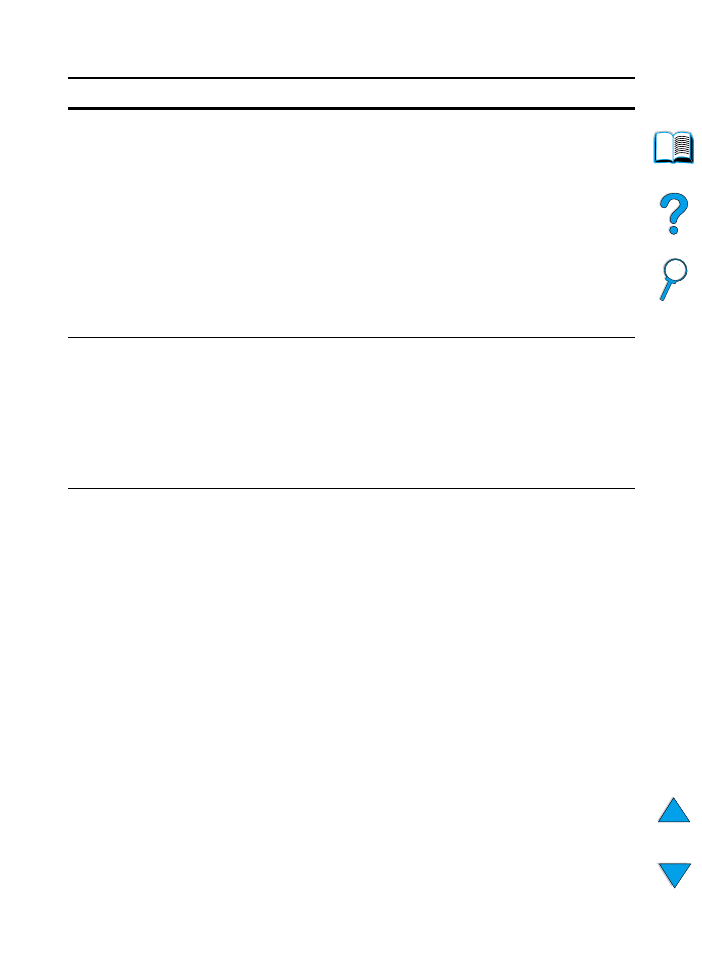
SP
Explicación de los mensajes de la impresora 125
NIVEL BAJO DE
TÓNER
El mensaje aparece por primera vez cuando queda
aproximadamente el 15% del tóner en el cartucho (lo cual significa
1.500 páginas para el cartucho de 10.000 páginas y 900 páginas para
el cartucho de 6.000 páginas, con una cobertura del 5%). Según se
haya configurado la impresora, continuará imprimiendo o se
detendrá.
Si la impresora se ha detenido, pulse
C
ONTINUAR
para reanudar la
impresión para cada uno de los trabajos.
Quizá desee asegurarse de que dispone de un cartucho de tóner de
repuesto a mano.
Consulte “Estados de tóner bajo y sin tóner” en la página 93 si desea
obtener información sobre cómo configurar la respuesta de la
impresora a los mensajes de tóner.
TÓNER AGOTADO
El cartucho de tóner se ha quedado sin tóner. Según se haya
configurado la impresora, continuará imprimiendo o se detendrá.
Si la impresora se ha detenido, pulse
C
ONTINUAR
para reanudar la
impresión para cada uno de los trabajos.
Reemplace el cartucho de tóner.
Consulte “Estados de tóner bajo y sin tóner” en la página 93 si desea
obtener información sobre cómo configurar la respuesta de la
impresora a los mensajes de tóner.
BANDEJA [x] VACÍA
[TIPO] [TAMAÑO]
Ponga papel en la bandeja vacía (
x
) para borrar el mensaje.
Si no carga la bandeja especificada, la impresora continuará
imprimiendo desde la siguiente bandeja con el mismo tamaño y tipo
de papel, y el mensaje seguirá apareciendo.
Mensajes de la impresora (continuación)
Mensaje
Explicación o acción recomendada
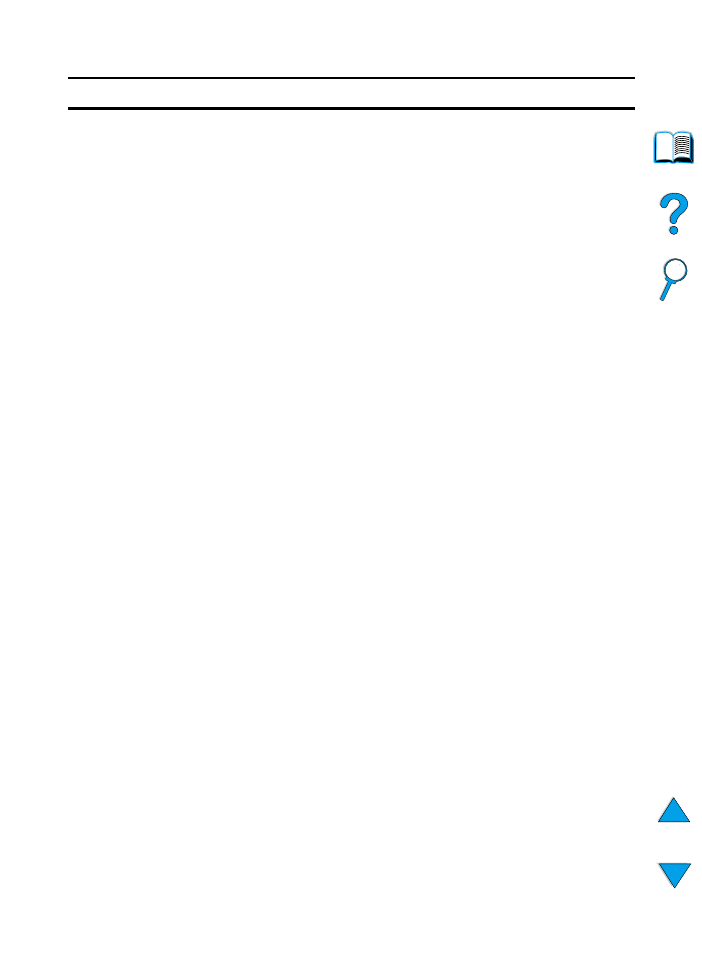
126
Capítulo 4 - Resolución de problemas
SP
PONGA [TIPO]
[TAMAÑO] BJA 1
Este mensaje puede aparecer por las siguientes razones:
• se ha solicitado la bandeja 1 desde la aplicación, pero está vacía
• la impresora no puede encontrar el tamaño de papel solicitado
Si se ha cargado el tamaño correcto de papel, no se han realizado
correctamente los ajustes a la bandeja, ya sea en el panel de control
ya en la misma bandeja. Para definir el tipo en el panel de control,
consulte las descripciones de
TIPO BANDEJA 1
en “Manejo del
papel, menú” en la página 228. Para realizar los ajustes en la
bandeja, consulte “Carga de la bandeja 1” en la página 48.
Ponga el papel indicado en la bandeja 1 o pulse
S
ELECCIONAR
para
anular el mensaje e imprimir en el tamaño de papel colocado.
Si no se reanuda la impresión, pulse
C
ONTINUAR
.
Si está intentando imprimir en papel de tamaño Carta o A4 y aparece
este mensaje, asegúrese de que el tamaño predeterminado del papel
esté configurado correctamente en el menú Impresión del panel de
control de la impresora y en el programa de software (consulte la
descripción del
TAMAÑO DEL PAPEL
en “Menú Imprimir” en la
página 233).
Pulse
C
ONTINUAR
para imprimir desde la siguiente bandeja
disponible.
Pulse
–V
ALOR
+
para desplazarse a través de los tipos y tamaños
disponibles.
Pulse
S
ELECCIONAR
para aceptar el tipo o tamaño alternativo.
Nota
Si está mediante un tamaño personalizado, aparecerá otra línea en
el mensaje ofreciéndoles las dimensiones x e y del papel.
Mensajes de la impresora (continuación)
Mensaje
Explicación o acción recomendada
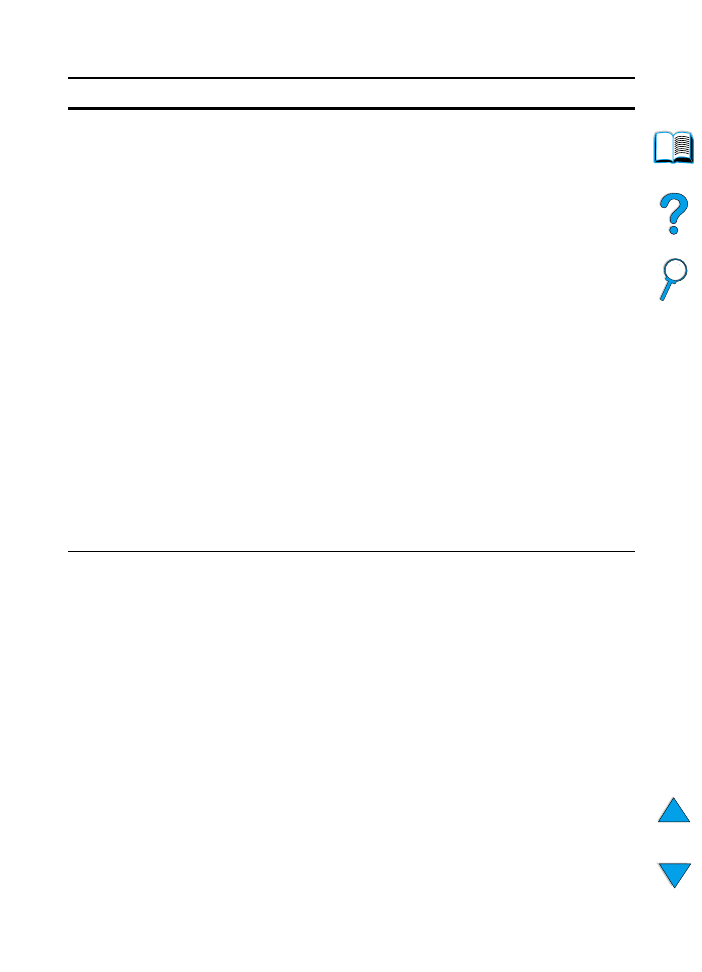
SP
Explicación de los mensajes de la impresora 127
PONGA [TIPO]
[TAMAÑO] EN BJA
[x]
donde
x
es la bandeja
2, 3 o 4
Este mensaje puede aparecer por las siguientes razones:
• se ha solicitado la bandeja 2, 3 o 4, pero está vacía
• se ha solicitado la bandeja 2, 3 o 4, pero los ajustes no están
configurados para el tipo o tamaño indicados
Compruebe que se hayan realizado los tres ajustes de tamaño de
papel (consulte la explicación de los ajustes en “Colocación del papel
en las bandejas 2, 3 y 4” en la página 50). Asegúrese también de
haber definido el tipo en el panel de control (consulte las
descripciones de
TIPO BANDEJA 2
,
TIPO BANDEJA 3
y
TIPO
BANDEJA 4
en la “Manejo del papel, menú” en la página 228).
Ponga el papel indicado en la bandeja solicitada, o pulse
S
ELECCIONAR
para anular el mensaje e imprimir en el tamaño de
papel colocado.
Si no se reanuda la impresión, pulse
C
ONTINUAR
.
Si está intentando imprimir en papel de tamaño Carta o A4 y aparece
este mensaje, asegúrese de que el tamaño predeterminado del papel
esté configurado correctamente en el menú Impresión del panel de
control de la impresora, y en el programa de software (consulte la
descripción del
TAMAÑO DEL PAPEL
en “Menú Imprimir” en la
página 233).
Pulse
C
ONTINUAR
para imprimir desde la siguiente bandeja
disponible.
Pulse
–V
ALOR
+
para desplazarse a través de los tipos y tamaños
disponibles.
Pulse
S
ELECCIONAR
para aceptar el tipo o tamaño alternativo.
TAMAÑO BJA 1 =
[xxxx]
La impresora pregunta qué tipo de papel se ha puesto en la bandeja
1. Como respuesta, puede realizar una de las acciones siguientes:
• pulse
S
ELECCIONAR
para aceptar el tamaño de papel actual
• pulse
–V
ALOR
+
para cambiar el tamaño y
S
ELECCIONAR
para
aceptar el nuevo tamaño
La impresora mostrará primero el mensaje
TIPO BJA 1=xxxx
(consulte la descripción de este mensaje). Si no pulsa ningún botón
en el tiempo indicado (alrededor de 1 minuto), aparece este mensaje
TAMAÑO BJA 1=xxxx
).
Nota
Si se cambia aquí el tamaño, se modificará el tamaño
predeterminado del papel de la bandeja 1 en el menú Manejo del
papel (consulte la descripción de “TAMAÑO BANDJA 1= LETTER”
en la página 229).
Mensajes de la impresora (continuación)
Mensaje
Explicación o acción recomendada

128
Capítulo 4 - Resolución de problemas
SP
TIPO BJA 1 =
[xxxx]
La impresora ha recibido un trabajo con las tres condiciones
siguientes:
• el tipo de papel solicitado por el trabajo no está disponible en la
impresora
• la bandeja 1 se ha configurado para
CASETE
• el papel se ha colocado en la bandeja 1 (accionando el sensor de
papel de la bandeja 1)
Si no pulsa ningún botón, el mensaje desaparecerá en
aproximadamente 1 minuto. Puede llevar a cabo una de las acciones
siguientes:
• pulse
S
ELECCIONAR
para aceptar el tipo de papel
• pulse
–V
ALOR
+
para cambiar el tipo y
S
ELECCIONAR
para aceptar
el nuevo tipo
Nota
Si se cambia aquí el tipo, se modificará el tipo predeterminado del
papel de la bandeja 1 en el menú Manejo del papel (consulte la
descripción de “TIPO BANDJA 1= ESTÁNDAR” en la página 229).
Si no realiza ninguna acción en el tiempo indicado (alrededor de 1
minuto), la impresora imprimirá en el papel de la bandeja 1.
Asimismo, cambiará el tipo de papel predeterminado de la bandeja
1 en el menú Manejo del papel, al tipo indicado por la aplicación que
ha enviado el trabajo.
NO SE HA PODIDO
CREAR MOPY DEL
TRABAJO
Errores en el sistema de archivo o memoria han impedido que
se efectúe un trabajo de creación de mopies. Sólo se realizará
una copia.
TMÑO INCOMPATIBL
EN BANDEJA [yy]
Un dispositivo externo para manejo del papel ha detectado que el
tamaño del papel es incompatible con la impresora. Ésta se pondrá
fuera de línea hasta que se rectifique el error.
USAR: [TIPO]
EN LUGAR DE
[TAMAÑO]?
Si no encuentra el papel solicitado, la impresora preguntará si debe
utilizar uno de otro tamaño o tipo.
Pulse
–V
ALOR
+
para desplazarse a través de los tipos y tamaños
disponibles. Pulse
S
ELECCIONAR
para aceptar el tipo o tamaño
alternativo.
ESPERE QUE LA
IMPRESORA
SE VUELVA A
INICIALIZAR
Ha cambiado la configuración del disco de memoria RAM desde el
panel de control de la impresora. Este cambio no tendrá ningún efecto
hasta que la impresora se vuelva a inicializar.
Si cambia el modo del dispositivo externo, apague la impresora,
enciéndala y espere a que se vuelva a inicializar.
Mensajes de la impresora (continuación)
Mensaje
Explicación o acción recomendada
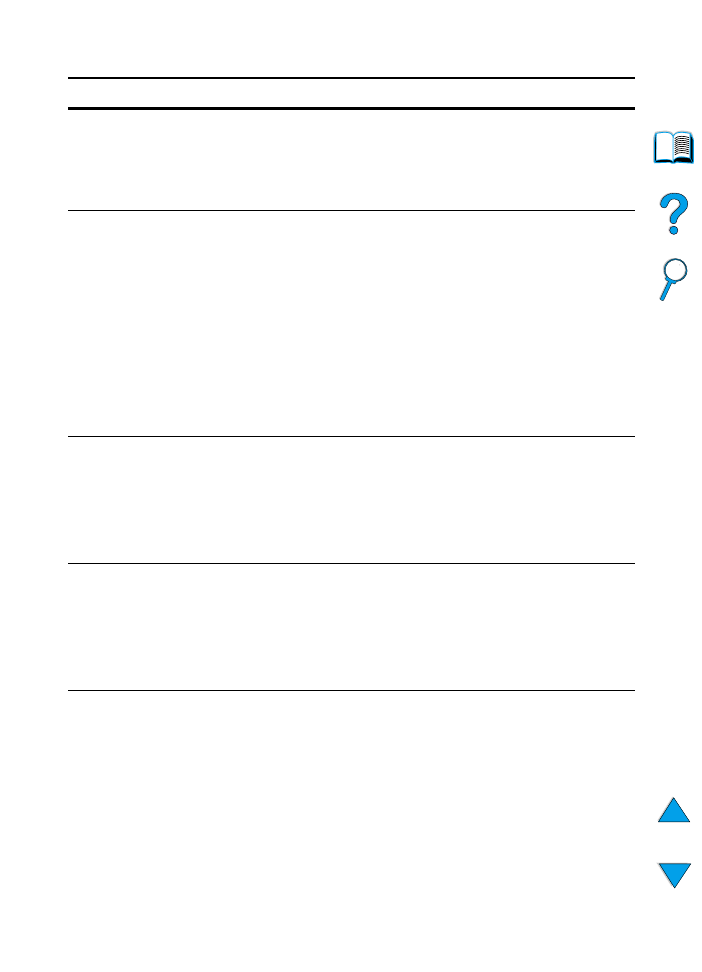
SP
Explicación de los mensajes de la impresora 129
xx.yy
ERROR IMPRES
PULSE CONTINUAR
PARA
CONTINUAR
Se ha producido un error de impresora que se puede eliminar
pulsando
C
ONTINUAR
en el panel de control de la impresora.
13.x ATASCO PAP
[ÁREA]
El papel se ha atascado en la impresora o se ha quedado en la
bandeja de papel.
1. Abra la cubierta superior o la bandeja que indique el mensaje.
2. Saque todo el papel de la zona. Si es necesario, extraiga
el cartucho de tóner, el dúplexer o las bandejas de papel.
3. Si el mensaje continúa, compruebe que no haya papel en las
otras zonas.
Cuidado
Retire todo el papel atascado antes de cerrar la cubierta o la
bandeja.
Abra y cierre la cubierta superior para borrar el mensaje.
Consulte “Eliminación de los atascos de papel” en la página 102
para obtener información más detallada.
20 FALTA MEMORIA
se alterna con
PULSE CONTINUAR
PARA
CONTINUAR
La impresora ha recibido más datos de los que podía almacenar en
la memoria disponible. Tal vez se hayan intentado transferir
demasiadas macros, tipos de letra en disco o gráficos complejos.
Pulse
C
ONTINUAR
para imprimir los datos ya transferidos (quizá se
pierda parte de la información), luego simplifique el trabajo de
impresión o amplíe la memoria (consulte “Memoria de la impresora
y su ampliación” en la página 251).
21 PÁGINA MUY
COMPLEJA
se alterna con
PULSE CONTINUAR
PARA
CONTINUAR
Los datos (texto denso, filetes, gráficos de trama o vectoriales)
enviados a la impresora eran demasiado complejos.
Pulse
C
ONTINUAR
para imprimir los datos transferidos. (Puede que
se pierdan algunos datos).
DESBORDAMIENTO
DEL BUFFER EIO x
se alterna con
PULSE CONTINUAR
PARA
CONTINUAR
Se ha enviado demasiados datos a la tarjeta EIO en la ranura
especificada (
x
). Quizá se esté mediante un protocolo de
comunicaciones incorrecto.
Pulse
C
ONTINUAR
para eliminar el mensaje. (Se perderá información.)
Verifique la configuración del equipo anfitrión.
Mensajes de la impresora (continuación)
Mensaje
Explicación o acción recomendada
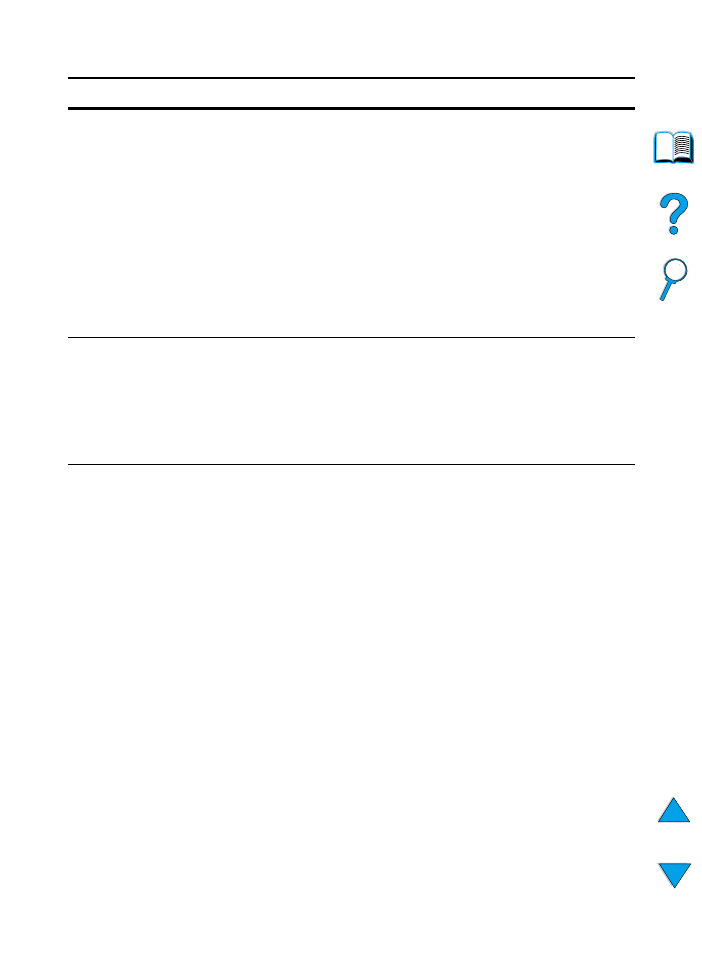
130
Capítulo 4 - Resolución de problemas
SP
DESBORDAMIENTO
DEL
DEL BUFFER DE E/S
PARALELO 22
se alterna con
PULSE CONTINUAR
PARA
CONTINUAR
Se han enviado demasiados datos al puerto serie.
Compruebe la presencia de un cable flojo y cerciórese de utilizar un
cable de buena calidad (consulte “Información sobre pedidos” en la
página 22). (Algunos cables paralelos no fabricados por HP podrían
tener pines de menos o quizá no son compatibles con la
especificación IEEE-1284.)
Este error se puede producir si el controlador que esta utilizando
no cumple con las especificaciones IEEE-1284. Para obtener los
mejores resultados, utilice el controlador HP suministrado con la
impresora (consulte “Controladores de la impresora” en la
página 42).
Pulse
C
ONTINUAR
para eliminar el mensaje de error. (Se perderá
información).
40 TRANSM EIO [x]
DEFECTUOSA
se alterna con
PULSE CONTINUAR
PARA
CONTINUAR
Se ha interrumpido la conexión entre la impresora y la tarjeta EIO en
la ranura especificada. (Se puede perder la información en este
caso).
Pulse
C
ONTINUAR
para borrar el mensaje de error y seguir
imprimiendo.
41.3 TAMAÑO DE
PAPEL NO ESPERADO
se alterna con
ESPERADO
[TIPO] [TAMAÑO]
La impresora ha detectado un tamaño de papel distinto al esperado.
Esto se produce normalmente si dos o más hojas quedan pegadas
en la impresora, o si la bandeja de papel no está ajustada
correctamente.
Vuelva a cargar la bandeja con el tamaño correcto de papel.
Verifique que el papel de la bandeja está cargado debajo de las
lengüetas frontal y posterior.
Si imprime desde la bandeja 1, verifique que está seleccionado el
tamaño de papel correcto en el panel de control (consulte “Manejo
del papel, menú” en la página 228).
Si está imprimiendo desde las bandejas 2, 3 o 4, compruebe que los
tres ajustes del tamaño de papel en la bandeja de papel estén
debidamente establecidos (consulte la descripción de los ajustes en
“Colocación del papel en las bandejas 2, 3 y 4” en la página 50).
Después de realizar los pasos antes mencionados, pulse
C
ONTINUAR
.
Se volverá a imprimir automáticamente la página que dio lugar al
error, si se ha activado la recuperación de atascos. (O podrá pulsar
C
ANCELAR
TRABAJO
para eliminar el trabajo de la memoria de la
impresora.)
Mensajes de la impresora (continuación)
Mensaje
Explicación o acción recomendada
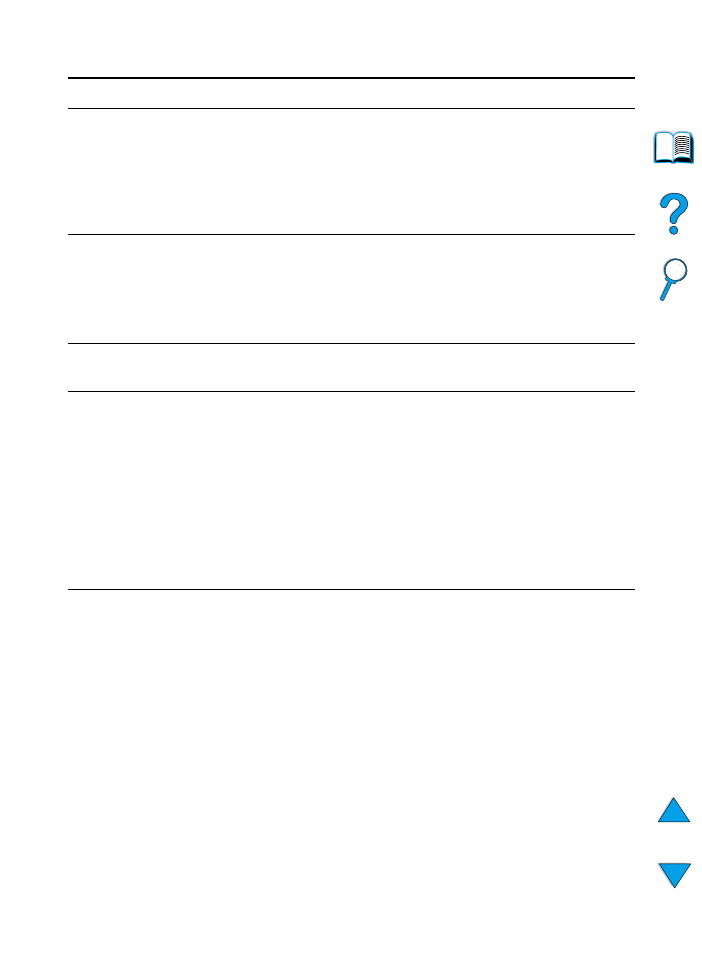
SP
Explicación de los mensajes de la impresora 131
41.x
ERROR IMPRES
se alterna con
APAGUE/ENCIENDA
PARA
CONTINUAR
Se ha producido un error temporal de impresión.
Pulse
C
ONTINUAR
. Se volverá a imprimir automáticamente la página
que dio lugar al error, si se ha activado la recuperación de atascos.
Si no se elimina el error, apague y vuelva a encender la impresora.
49.xx
ERROR IMPRES
se alterna con
APAGUE/ENCIENDA
PARA CONTINUAR
Se ha producido un error temporal de impresión.
Pulse
C
ONTINUAR
. Se volverá a imprimir automáticamente la página
que dio lugar al error, si se activó la recuperación de atascos.
Si no se elimina el error, apague y vuelva a encender la impresora.
50.x
ERROR EN EL FUSOR
Se ha producido un error en el fusor. Apague la impresora y vuelva
a encenderla.
50.4
ERROR IMPRES
se alterna con
APAGUE/ENCIENDA
PARA CONTINUAR
Existe un problema con el suministro de energía.
Desconecte los suministros UPS, suministros de energía adicionales
o regletas de conexiones de la impresora. Conéctela a un enchufe y
vea si el problema se resuelve.
Si la impresora está ya conectada a un enchufe, inténtelo con otra
fuente de energía del edificio independiente de la que utiliza
actualmente.
La tensión de línea y la fuente actual de la zona donde está ubicada
la impresora se deben inspeccionar para asegurar que cumple con
las especificaciones eléctricas de la impresora (consulte
“Especificaciones eléctricas” en la página 217).
51.x o 52.x
ERROR IMPRES
se alterna con
APAGUE/ENCIENDA
PARA CONTINUAR
Se ha producido un error temporal de impresión.
Apague y encienda la impresora.
Mensajes de la impresora (continuación)
Mensaje
Explicación o acción recomendada
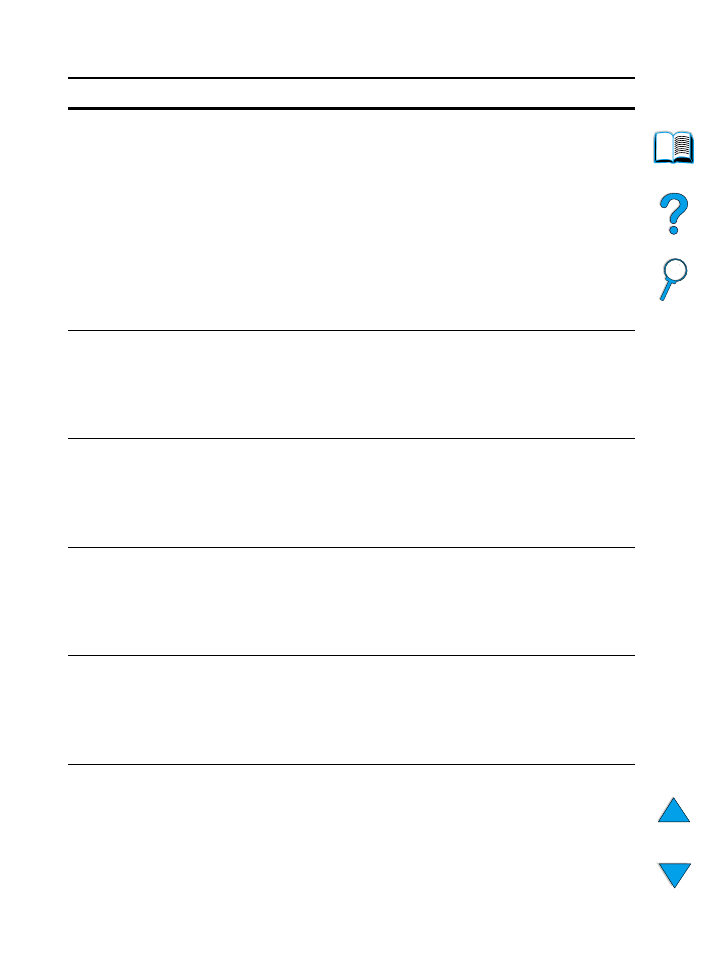
132
Capítulo 4 - Resolución de problemas
SP
53.xy.zz
ERROR IMPRES
Se ha detectado un problema con la memoria de la impresora. Se
prescindirá del módulo DIMM que originó el error. Los valores de
x
,
y
y
zz
corresponden a los siguientes parámetros:
x = tipo de módulo DIMM
0 = ROM
1 = RAM
y = localización del dispositivo
0 = memoria interna (ROM o RAM)
1 a 3 = módulos DIMM 1, 2 o 3
zz = número de error
Quizá deba sustituir el módulo DIMM especificado.
Apague la impresora y sustituya el módulo DIMM que originó el error.
54.1 QUITE LA
CINTA SELLADORA
se alterna con
DEL CARTUCHO DE
TÓNER
El cartucho de tóner se ha instalado sin quitar la cinta selladora.
Abra la cubierta superior y retire el cartucho de tóner. Tire de la
lengüeta de la cinta selladora para quitar la tira. Vuelva a instalar el
cartucho de tóner y cierre la cubierta superior.
55.xx
ERROR IMPRES
se alterna con
APAGUE/ENCIENDA
PARA CONTINUAR
Se ha producido un error temporal de impresión.
Pulse
C
ONTINUAR
. Se volverá a imprimir automáticamente la página
que ha dado lugar al error, si se ha activado la recuperación de
atascos.
Si no se elimina el error, apague y vuelva a encender la impresora.
56.x
ERROR IMPRES
se alterna con
APAGUE/ENCIENDA
PARA CONTINUAR
Se ha producido un error temporal de impresión.
Apague y encienda la impresora.
57.x
ERROR IMPRES
se alterna con
APAGUE/ENCIENDA
PARA CONTINUAR
Se ha producido un error temporal de impresión.
Apague y encienda la impresora.
58.x
ERROR IMPRES
se alterna con
APAGUE/ENCIENDA
PARA CONTINUAR
Se ha producido un error temporal de impresión.
Apague y encienda la impresora.
Mensajes de la impresora (continuación)
Mensaje
Explicación o acción recomendada
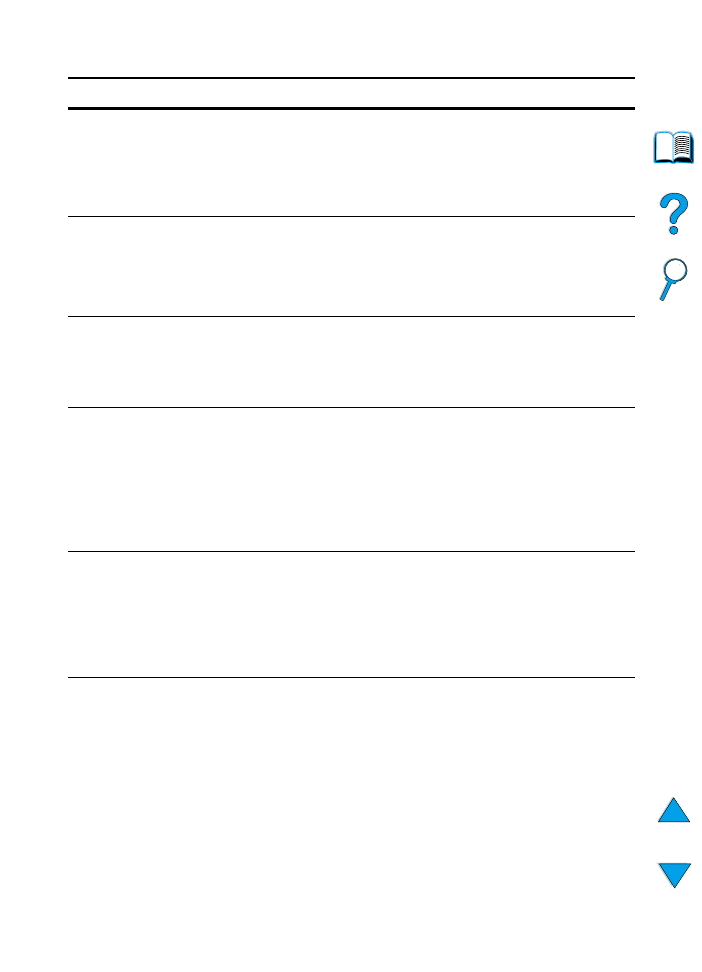
SP
Explicación de los mensajes de la impresora 133
59.x
ERROR IMPRES
se alterna con
APAGUE/ENCIENDA
PARA CONTINUAR
Se ha producido un error temporal de impresión.
Apague y encienda la impresora.
62.x
ERROR IMPRES
Se ha detectado un problema con la memoria de la impresora. El
valor
x
representa la localización del problema:
0 = memoria interna
1 a 3 = módulos DIMM 1, 2 ó 3
Quizá deba sustituir el módulo DIMM especificado.
64
ERROR IMPRES
se alterna con
APAGAR/ENCENDER
Se ha producido un error temporal de impresión.
Apague y encienda la impresora.
66.xx.xx
ERROR DE SERVICIO
se alterna con
COMPRUEBE CABLES
Y APAGUE Y
ENCIENDA LA
IMPRESORA
Se ha producido un error en uno de los dispositivos externos para
manejo del papel.
Apague la impresora.
Desconecte los cables de todos los dispositivos externos para
manejo del papel y luego vuélvalos a conectar.
Encienda la impresora.
ERROR DE
ALMACENAMIENTO
PERMANENTE 68.X
se alterna con
COMPRUEBE
VALORES
Se ha producido un error en el almacenamiento permanente de la
impresora; quizá se hayan restaurado uno o más valores a los ajustes
predeterminados de fábrica.
Imprima una página de configuración de la impresora para
determinar qué valores han cambiado (consulte “Página de
configuración” en la página 167).
ALMACENAMIENTO
PERMANENTE LLENO
68.X
El almacenamiento permanente de la impresora está lleno. Quizá
algunos valores hayan vuelto a los ajustes predeterminados de
fábrica.
Imprima una página de configuración de la impresora para
determinar qué valores han cambiado (consulte “Página de
configuración” en la página 167).
Mantenga pulsado el botón
C
ANCELAR
TRABAJO
mientras enciende la
impresora. Esto depurará el almacenamiento permanente,
eliminando áreas obsoletas que ya no se utilizan.
Mensajes de la impresora (continuación)
Mensaje
Explicación o acción recomendada
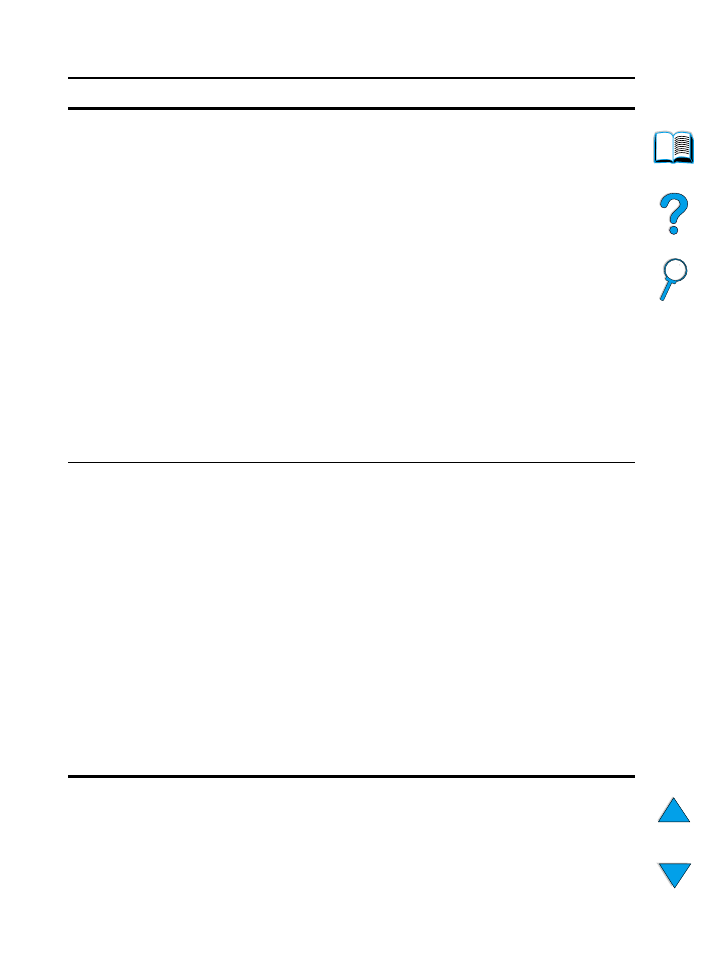
134
Capítulo 4 - Resolución de problemas
SP
SERVICIO 79
[xxxx]
La impresora ha detectado un error.
Pulse
C
ANCELAR
TRABAJO
para eliminar el trabajo de impresión de la
memoria de la impresora. Apague y encienda la impresora.
Trate de imprimir un trabajo desde una aplicación de software distinta.
Si tiene éxito, vuelva a la primera aplicación e intente imprimir otro
archivo. (Si el mensaje aparece únicamente con determinado
software de aplicación o trabajo de impresión, solicite asistencia al
proveedor del software.)
Si el mensaje persiste con diversas aplicaciones y trabajos de
impresión, desconecte todos los cables de la impresora que la
conectan con la red o impresora. Apague la impresora. Quite los
módulos DIMM de memoria o los demás módulos DIMM de la
impresora (consulte “Instalación de la memoria” en la página 253).
Quite todos los dispositivos EIO de la impresora (consulte
“Instalación de tarjetas EIO o almacenamiento masivo” en la
página 257). Encienda la impresora. Si ya no hay errores, instale
todos los dispositivos EIO y módulos DIMM al mismo tiempo,
asegurándose de apagar la impresora y de volverla a encender al
instalar cada dispositivo. Sustituya los dispositivos EIO o módulos
DIMM que provocan errores. Recuerde volver a conectar todos los
cables que conectan la impresora con la red o el equipo.
8x.yyyy
ERROR EIO [z]
Se han encontrado errores importantes en el accesorio EIO en la
ranura
[z]
.
[z]
descripción:
1 = Ranura EIO 1: La impresora ha detectado un error en el
accesorio EIO.
2 = Ranura EIO 2: La impresora ha detectado un error en el
accesorio EIO.
6 = Ranura EIO 6: El accesorio EIO ha detectado un error.
Quizá el accesorio EIO esté defectuoso.
7 = Ranura EIO 2: El accesorio EIO ha detectado un error.
Quizá el accesorio EIO esté defectuoso.
Apague y encienda la impresora.
Apague la impresora, vuelva a conectar el accesorio EIO en la ranura
[z]
y, a continuación, encienda la impresora.
Apague la impresora, quite el accesorio EIO de la ranura
[z]
,
instálelo en una ranura EIO diferente y, a continuación, encienda la
impresora.
Vuelva a colocar el accesorio EIO en la ranura
[z]
.
Mensajes de la impresora (continuación)
Mensaje
Explicación o acción recomendada
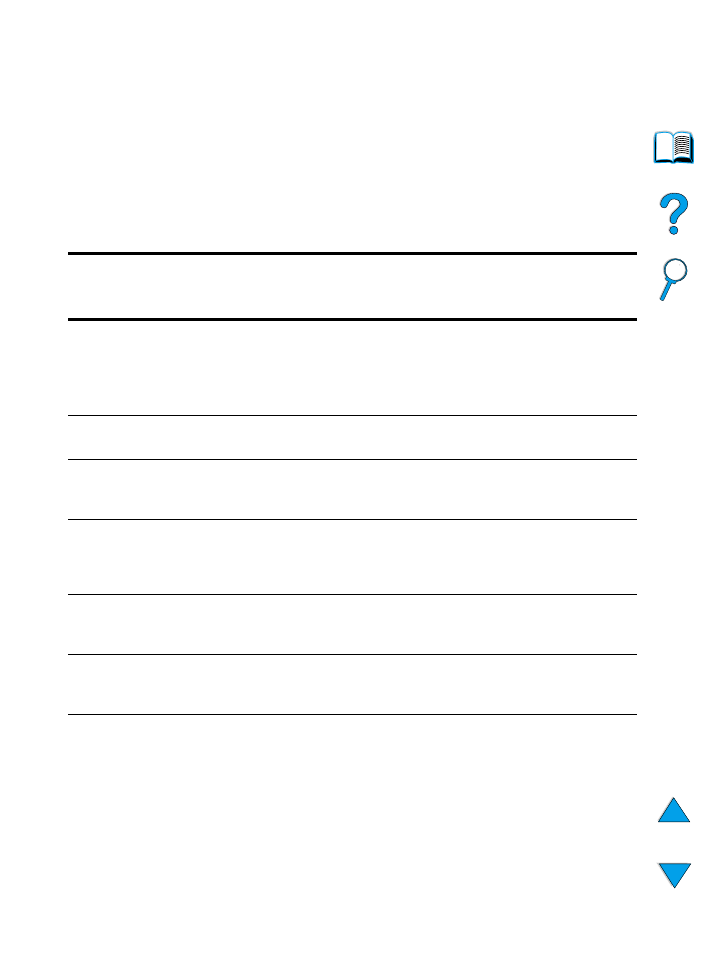
SP
Mensajes de error del disco Mopy 135